「Windowsパソコンの調子が悪くて、システムを以前の状態に戻したい」「ソフトウェアのインストール後におかしくなったけど、データを失いたくない」そんなお悩みをお持ちではありませんか?システムの不調は、大切なデータや作業効率に大きな影響を与えかねません。
Windowsの「システムの復元ポイント」は、まるでタイムマシン機能のように、PCを問題が起こる前の正常な状態に戻せる非常に便利な機能です。しかし、「復元ポイントって何?」「どうやって使うの?」「復元したらデータは消えちゃうの?」といった疑問や不安を感じている方も多いでしょう。
ご安心ください。この記事では、そんなあなたの疑問や不安を解消し、Windowsのシステム復元ポイントを最大限に活用して、大切なデータを守りながらPCを回復させる方法を徹底的に解説します。
具体的には、まず「システムの復元ポイントとは何か」という基本から、その重要性を分かりやすく説明します。次に、Windows 10/11で実際にパソコンを以前の状態に戻す具体的な手順を、画像付きでステップバイステップで解説。さらに、多くの人が心配する「システムの復元後に失ったデータを復旧する方法」や、万が一「システムの復元が失敗した時の原因と対処法」についても詳しく掘り下げます。
この記事を読み終える頃には、Windowsパソコンのトラブルに冷静に対処し、あなたのPCとデータを安全に守るための知識とスキルが身についているはずです。もうシステムの不調に悩む必要はありません。ぜひ最後までご一読ください。
システムの復元ポイントとは?その仕組みと重要性
Windowsパソコンを使っていると、ソフトウェアのインストールやWindowsアップデートの後などに、急に動作が不安定になったり、特定の機能が使えなくなったりといったトラブルに遭遇することがあります。そんな時に頼りになるのが、Windowsに標準搭載されている「システムの復元ポイント」です。
これは、PCのシステムファイルやインストールされているプログラムの状態、レジストリ設定などを、特定の時点の「スナップショット」として保存しておく機能です。例えるなら、車のナビゲーションシステムで、調子が良かった時の「目的地」をあらかじめ登録しておくようなものです。もし道に迷ったら、その登録地点まで戻れば良い、というイメージですね。
システムの復元ポイントは、ユーザーが手動で作成することもできますが、Windowsが自動的に作成するタイミングもあります。具体的には、以下のような場合に自動で作成されることが多いです。
- Windows Updateの適用時
- 新しいアプリケーションやドライバーをインストールする前
- PCの初期設定時
- 定期的なスケジュールによる作成(設定による)
これらの復元ポイントは、PCのシステムドライブ(通常Cドライブ)の特定の領域に保存され、必要に応じて過去の状態へシステムを巻き戻すことを可能にします。これにより、トラブルの原因となった変更を元に戻し、PCを正常な状態に回復させられるのです。
システムの復元ポイントの基本
システムの復元ポイントは、主に以下の3つの要素を記録しています。
- システムファイル: Windowsの動作に不可欠なファイル群です。これらが破損したり、不適切なものに置き換わったりすると、PCは正常に起動できなくなります。
- プログラムファイル: インストールされているアプリケーションの実行ファイルや関連ファイルです。
- レジストリ設定: Windowsのあらゆる設定情報が格納されているデータベースです。レジストリが破損すると、PCの動作に深刻な問題が生じます。
重要な点として、システムの復元は、個人的なデータファイル(ドキュメント、写真、動画など)には影響を与えません。復元ポイントは、あくまでシステムの状態を記録しているため、これらを削除したり変更したりすることはありません。これにより、ユーザーは大切なファイルを失う心配なく、システムの問題解決に集中できます。
ただし、システムの復元を実行すると、復元ポイント作成後にインストールされたプログラムやドライバーは削除される可能性があります。これは、それらがシステムに不具合をもたらした可能性があるためです。復元後には、必要なアプリケーションを再インストールする必要がある場合があることを覚えておきましょう。
なぜ復元ポイントが重要なのか
システムの復元ポイントがなぜそれほど重要なのでしょうか?その理由は、予期せぬPCトラブルからあなたのデジタルライフを守る「最後の砦」となり得るからです。
理由1:PCトラブルからの迅速な回復
Windowsは複雑なOSであり、時には予期せぬエラーやフリーズ、起動不能といった問題が発生します。これらの問題の原因を特定し、手動で解決するのは非常に困難な場合があります。システムの復元ポイントがあれば、問題発生前の安定した状態に一瞬で戻すことができ、時間と労力を大幅に節約できます。
理由2:ソフトウェアやドライバーの問題解決
新しいソフトウェアや周辺機器のドライバーをインストールした後、PCの動作がおかしくなることは少なくありません。システムの復元ポイントは、これらの変更が適用される前に自動的に作成されることが多いため、問題が起きた際にその変更だけを「取り消す」形でシステムを元に戻せます。これにより、問題のあるソフトウェアやドライバーを安全にアンインストールする手間なく、PCを回復させることが可能です。
理由3:システムの安定性維持
定期的に復元ポイントが作成されていることで、PCは常に「安全な状態に戻れる」という選択肢を持っています。これにより、安心して新しいアプリケーションを試したり、システム設定を変更したりすることができます。まるでPCに「自動バックアップ機能」が内蔵されているかのように、常にシステムを安定した状態に保つためのセーフティネットとなるのです。
このように、システムの復元ポイントは、単なるトラブルシューティングツールではなく、日々のPC利用における安心感と生産性を高めるための不可欠な機能と言えます。この後のセクションでは、実際にこの重要な機能をどのように活用するのか、具体的な手順を解説していきます。
システムの復元でパソコンを以前の状態に戻す方法
システムの復元ポイントの重要性をご理解いただけたところで、いよいよ実際にPCを以前の状態に戻す具体的な手順を解説します。Windows 10とWindows 11では、若干表示が異なる部分もありますが、基本的な流れは同じです。PCの状態に応じて、主に2つの方法があります。
- Windowsが正常に起動できる場合
- Windowsが起動できない、または不安定な場合(セーフモードなど)
ここでは、最も一般的な「Windowsが正常に起動できる場合」の手順を中心に説明し、後半で「起動できない場合」の対処法についても触れていきます。
システムの復元を実行する手順
Windowsが正常に起動する状態でシステムの復元を実行する際は、以下のステップに従ってください。作業中はPCの電源を切らないように注意し、時間に余裕を持って行いましょう。
ステップ1:システムの復元を開く
まず、「システムの復元」機能にアクセスします。最も簡単な方法は、検索ボックスを使うことです。
- Windows 10の場合: 画面左下の検索ボックスに「復元」と入力し、検索結果に表示される「復元ポイントの作成」をクリックします。
- Windows 11の場合: タスクバーの検索アイコンをクリックし、検索ボックスに「復元」と入力して、検索結果の「復元ポイントの作成」をクリックします。
これにより、「システムのプロパティ」ウィンドウが開きます。「システムの保護」タブが選択されていることを確認し、下部にある「システムの復元…」ボタンをクリックします。
もし「システムの復元…」ボタンがグレーアウトしてクリックできない場合は、システムの保護が有効になっていない可能性があります。その場合は、目的のドライブ(通常はCドライブ)を選択し、「構成」ボタンをクリックして「システムの保護を有効にする」にチェックを入れてください。
ステップ2:復元ポイントの選択ウィザードを開始する
「システムの復元」ウィザードが起動します。最初の画面で「次へ」をクリックします。
ステップ3:復元ポイントを選択する
利用可能な復元ポイントの一覧が表示されます。ここで、PCに問題が発生する前の、正常に動作していたと思われる日付と時刻の復元ポイントを選択します。重要なのは、「説明」欄も確認し、何が原因で復元ポイントが作成されたか(例:Windows Update、アプリケーションのインストールなど)を参考にすることです。
目的の復元ポイントが見つからない場合は、「その他の復元ポイントを表示する」にチェックを入れると、さらに古い復元ポイントが表示されることがあります。
もし、どの復元ポイントを選べばよいか迷う場合は、問題が発生した直前の日付のものを選択するのが一般的です。復元ポイントを選択したら、「影響を受けるプログラムの検出」ボタンをクリックしてみましょう。
この機能を使うと、選択した復元ポイントに戻すことで、どのプログラムやドライバーが影響を受けるか(削除されるか、復元されるか)を確認できます。これにより、予期せぬトラブルを避けるための目安となります。確認したら「閉じる」をクリックし、復元ポイントの選択画面に戻ります。
ステップ4:復元の確認と実行
選択した復元ポイントで問題がなければ、「次へ」をクリックします。最終確認画面が表示されるので、復元ポイントの日付と時刻、復元するドライブが正しいことを確認します。通常はシステムドライブ(C:)が対象となります。
確認が完了したら、「完了」をクリックします。システムの復元は中断できないことを示す警告が表示されますので、「はい」をクリックして復元プロセスを開始します。
PCが再起動し、復元プロセスが開始されます。この間、PCの電源は絶対に切らないでください。復元には数分から数十分かかる場合があります。完了すると、Windowsが再び起動し、復元が成功した旨のメッセージが表示されます。
特定の復元ポイントの選択
前述のステップ3で、どの復元ポイントを選ぶかが非常に重要になります。
多くのユーザーは、問題が発生した直前の復元ポイントを選びがちですが、もしその復元ポイント自体が作成中に不完全であったり、問題の根本原因がさらに以前にある場合は、別の復元ポイントを選ぶ必要があります。
- 問題発生直前の復元ポイント: 特定のソフトウェアインストールやアップデートが原因で不具合が生じたと分かっている場合、その直前の復元ポイントを選びましょう。これにより、原因となった変更だけが取り消されます。
- 少し前の安定していた復元ポイント: いつから問題が発生したか不明確な場合や、直前の復元ポイントでも問題が解決しない場合は、数日前、あるいは数週間前など、確実にPCが安定して動作していた時期の復元ポイントを試してみましょう。ただし、あまりに古い復元ポイントを選択すると、その後にインストールした多くのプログラムが削除される可能性があるため、注意が必要です。
「影響を受けるプログラムの検出」機能は、復元ポイントを選択する際の強力な手助けとなります。これを活用して、復元後にどのような影響があるかを事前に把握し、最適な復元ポイントを選択することが成功への鍵です。
もし、システムの復元が正常に完了しなかったり、エラーが表示されたりする場合は、次のセクションで解説する「システムの復元が失敗する原因と対処法」を参照してください。また、復元後にデータが一部失われたと感じる場合は、「システムの復元後に失ったデータを復旧する方法と注意点」のセクションを参考にしてください。
システムの復元後に失ったデータを復旧する方法と注意点
システムの復元はPCのシステム問題を解決する強力なツールですが、中には「復元したら大事なファイルが消えた!」と焦る方もいるかもしれません。しかし、ご安心ください。システムの復元は、基本的に個人データには影響を与えません。では、なぜデータが消えたように感じるのか、そして本当に消えてしまった場合の対処法を詳しく見ていきましょう。
復元で消えるデータとは?
前述の通り、システムの復元は、システムファイル、プログラムファイル、レジストリ設定などのシステム関連のデータに作用します。つまり、「ドキュメント」「ピクチャ」「ビデオ」「ダウンロード」フォルダに保存しているような個人のデータファイルは、システムの復元によって削除されることはありません。
では、なぜデータが消えたように見えるのでしょうか?主な理由は以下の2つです。
- 復元ポイント作成後にインストールされたプログラムのデータ:
システムの復元は、復元ポイント作成後にインストールされたプログラムを削除することがあります。もし、あなたが特定のプログラム(例: 画像編集ソフト、ゲームなど)を使ってファイルを保存していて、そのプログラムが復元によって削除された場合、そのプログラムのデータフォルダも一緒に消えてしまうことがあります。ただし、これはプログラム固有のデータであり、Windowsの標準フォルダに保存されている個人データとは別物です。
- デスクトップや「ダウンロード」フォルダの一時的な表示変更:
システムの復元により、デスクトップのアイコンの配置や、ダウンロードフォルダに一時的に保存していたファイルなどが、復元ポイント作成時の状態に戻ることがあります。そのため、最新のデータが見当たらないと感じる場合がありますが、実際には削除されているわけではなく、単に表示が「巻き戻されている」だけであることがほとんどです。再度、目的のフォルダを検索したり、Windowsを再起動したりすることで表示される場合があります。
基本的には、あなたの作成したWord文書、Excelファイル、写真、動画などは安全です。もし見当たらない場合は、PC内の検索機能を使ってみたり、別のフォルダに移動していないか確認したりしてみましょう。
失われたデータを復旧する手段
万が一、本当に個人的なデータが失われたと感じた場合でも、いくつかの復旧手段があります。まずは落ち着いて、以下の方法を試してみてください。
1. バックアップからの復元
最も確実なのは、事前にとっていたバックアップからデータを復元することです。システムの復元を行う前に、重要なデータを別の場所にバックアップしておくことは、PCトラブル全般における鉄則です。例えば、以下のようなバックアップ方法が考えられます。
- 外付けHDDやUSBメモリへの手動コピー: 最もシンプルで一般的な方法です。定期的に重要なフォルダをコピーしておきましょう。
- クラウドストレージサービス: Google Drive, Dropbox, OneDrive, iCloud Drive などは、ファイルをオンライン上に自動的に同期・保存してくれるため、PCが故障してもデータはクラウド上に残ります。
- Windowsのバックアップ機能(ファイル履歴など): Windowsには「ファイル履歴」という機能があり、これを使えば自動的にファイルのコピーを保存してくれます。システムの復元でデータが消えた場合でも、ファイル履歴から特定のファイルを復元できる可能性があります。
もしバックアップがあれば、そこから必要なファイルを元の場所に戻すことで、簡単にデータを復旧できます。
2. Windowsのゴミ箱を確認する
ごく稀ですが、システム復元の過程で一時的に削除されたファイルがゴミ箱に入っていることがあります。すぐにゴミ箱を確認し、必要なファイルがあれば元に戻しましょう。ただし、ゴミ箱は手動で空にするか、一定期間経過すると自動的に削除されるため、見つからない可能性もあります。
データ復旧ソフトの活用
バックアップがなく、ゴミ箱にもない、しかしどうしても復旧したいデータがある場合は、データ復旧ソフトの利用を検討する価値があります。データ復旧ソフトは、ファイルが完全に上書きされていない限り、削除されたファイルを復元できる可能性があります。
データ復旧ソフトを選ぶ際のポイントと注意点
データ復旧ソフトは多数存在しますが、選び方と使い方には特に注意が必要です。
- 評価の高い信頼できるソフトを選ぶ: 無料のものから有料のものまでありますが、実績があり、評価の高いソフトウェアを選びましょう。例えば、「EaseUS Data Recovery Wizard」「Recuva」「Disk Drill」などが有名です。
- 無料体験版でスキャンする: 多くのデータ復旧ソフトには、無料のスキャン機能やプレビュー機能があります。まずは無料版で必要なファイルが検出されるか、プレビューで内容が確認できるかを試してください。復旧可能と判断できた場合にのみ、製品版の購入を検討するのが賢明です。
- データの上書きを防ぐ: 最も重要!
データが削除されても、すぐに物理的にディスクから消えるわけではありません。その場所が「空き領域」としてマークされるだけです。しかし、新しいデータが書き込まれると、その領域が上書きされ、復旧が極めて困難になります。以下の点に注意してください。
- 復旧したいドライブにソフトをインストールしない: データ復旧ソフト自体を、復旧したいデータがあるドライブ(通常Cドライブ)にインストールすると、それ自体が上書きの原因となります。必ず別のドライブ(外付けHDDやUSBメモリ)にインストールしてください。
- 復旧先を別のドライブにする: 復旧したデータを保存する場所も、必ず別のドライブを指定してください。復旧元と同じドライブに保存すると、復旧中のデータが他のデータを上書きし、さらに別のファイルが失われるリスクがあります。
- 物理的な故障には対応できない: ハードディスクから異音がする、PCがディスクを認識しないといった物理的な故障の場合、データ復旧ソフトは効果がありません。むしろ、無理に通電を続けることで状態が悪化し、専門業者でも復旧が困難になることがあります。このような場合は、すぐに電源を切り、専門業者に相談してください。
データ復旧ソフトは、あくまで最終手段の一つと考えてください。最も大切なのは、日頃から定期的にバックアップを取る習慣を身につけることです。次のセクションでは、そうした予防策についても詳しく解説します。
システムの復元が失敗する原因と対処法
システムの復元は非常に便利な機能ですが、残念ながら常に成功するとは限りません。「システムの復元が正常に完了しませんでした」「予期せぬエラーが発生しました」といったメッセージが表示され、困ってしまうケースも少なくありません。
このような失敗は、単に復元ポイントが使えないだけでなく、PCの状態をさらに悪化させる可能性もあります。しかし、原因と対処法を知っていれば、冷静に対応し、問題を解決できる可能性が高まります。ここでは、システムの復元が失敗する主な原因と、それぞれの対処法について詳しく解説します。
復元失敗の一般的な原因
システムの復元が失敗する原因はいくつか考えられます。最も一般的なものは以下の通りです。
- 復元ポイントの破損:
最もよくある原因の一つです。復元ポイント自体が、作成中にエラーが発生したり、ディスクの問題によって破損したりしている場合があります。破損した復元ポイントを使おうとすると、当然ながら復元は失敗します。
- ディスクエラーやファイルシステムの破損:
システムの復元を行うドライブ(通常Cドライブ)に、論理的なエラーやファイルシステムの破損がある場合、復元プロセスが正常に進行できないことがあります。これは、ディスクの一部が読み書きできない状態になっていることを意味します。
- セキュリティソフトやマルウェアの干渉:
インストールされているセキュリティソフト(ウイルス対策ソフトなど)が、システムの復元プロセスを「不審な活動」と判断し、ブロックしてしまうことがあります。また、悪質なマルウェアがシステムファイルに深く感染している場合、復元プロセスを妨害することもあります。
- システムファイルの破損や不足:
Windowsの起動に必要なシステムファイル自体が深刻なダメージを受けていたり、不足していたりすると、システムの復元に必要な環境が整わず、失敗に終わることがあります。
- Cドライブの空き容量不足:
システムの復元には、一時的な作業領域として、復元対象のドライブに十分な空き容量が必要です。空き容量が不足していると、復元プロセスを完了できません。
- Windows Updateの未完了や不具合:
進行中のWindows Updateがある場合や、以前のアップデートに不具合があり、システムが不安定な状態になっている場合、システムの復元が正常に動作しないことがあります。
これらの原因を念頭に置いて、次に具体的な対処法を見ていきましょう。
失敗した場合の対処法
システムの復元が失敗した場合でも、焦らず以下の手順を試してみてください。
対処法1:別の復元ポイントを試す
もし復元ポイントの破損が疑われる場合は、別の復元ポイントを選択して再度試してみるのが最も簡単な対処法です。問題が発生する少し前の、別の復元ポイントがあれば、それが正常に機能する可能性があります。
- 「システムの復元」ウィザードを起動し、「別の復元ポイントを選択する」を選び、問題が起こる前に作成されたであろう別の復元ポイントを探して試してみてください。
対処法2:セーフモードでシステムの復元を実行する
セキュリティソフトやバックグラウンドで動作するプログラムが原因で復元が妨害されている場合、セーフモードでシステムの復元を実行すると成功する場合があります。セーフモードでは、Windowsが必要最低限のドライバーとサービスのみで起動するため、干渉する要因を排除できます。
セーフモードで起動する方法(Windows 10/11共通):
- Windowsのサインイン画面で、Shiftキーを押しながら右下の電源アイコンをクリックし、「再起動」を選択します。
- 「オプションの選択」画面が表示されたら、「トラブルシューティング」→「詳細オプション」→「スタートアップ設定」→「再起動」と進みます。
- 再起動後、スタートアップ設定の画面が表示されたら、「セーフモードを有効にする(ネットワークなし)」または「セーフモードとネットワークを有効にする」を選択するために、対応する数字キー(通常は4または5)を押します。
- セーフモードで起動したら、通常の手順で「システムの復元」を実行します。
セーフモードからの復元が成功した場合、通常モードでPCを再起動し、問題が解決しているか確認してください。
対処法3:ディスクのエラーチェックと修復を行う
ディスク自体に論理的なエラーがある場合、システムの復元が妨げられることがあります。Windowsのチェックディスク機能(chkdsk)を使って、ディスクのエラーをチェックし、修復を試みましょう。
- 検索ボックスに「cmd」と入力し、「コマンドプロンプト」を右クリックして「管理者として実行」を選択します。
- コマンドプロンプトが表示されたら、以下のコマンドを入力してEnterキーを押します。
chkdsk C: /f /r
(C:はシステムドライブのレターです。通常はCドライブを指定します。/fはエラーの修復、/rは不良セクタの回復を意味します。) - 「次回のシステム再起動時に、このボリュームの検査をスケジュールしますか?」と聞かれたら、「Y」と入力してEnterキーを押します。
- PCを再起動します。再起動時にディスクのエラーチェックと修復が自動的に実行されます。完了後、再度システムの復元を試してみてください。
対処法4:システムファイルチェッカーを実行する
システムファイル自体に破損や不足がある場合、システムファイルチェッカー(SFC)ツールが役立ちます。このツールは、保護されているシステムファイルの整合性をスキャンし、問題がある場合は正しいバージョンに置き換えます。
- 検索ボックスに「cmd」と入力し、「コマンドプロンプト」を右クリックして「管理者として実行」を選択します。
- コマンドプロンプトが表示されたら、以下のコマンドを入力してEnterキーを押します。
sfc /scannow - スキャンが完了するまで待ちます。完了すると、システムファイルの破損が検出されたか、修復されたかどうかのメッセージが表示されます。
- SFCスキャン後、PCを再起動し、再度システムの復元を試してみてください。
対処法5:Windows Updateのトラブルシューティング
もしWindows Updateが原因でシステムが不安定になっている可能性があれば、Windows Updateのトラブルシューティングツールを実行してみましょう。
- Windows 10の場合: 「設定」→「更新とセキュリティ」→「トラブルシューティング」→「追加のトラブルシューティングツール」→「Windows Update」を選択し、「トラブルシューティングの実行」をクリックします。
- Windows 11の場合: 「設定」→「システム」→「トラブルシューティング」→「その他のトラブルシューティング」→「Windows Update」を選択し、「実行」をクリックします。
これらの対処法を試してもシステムの復元がうまくいかない場合や、PCの起動自体が困難な場合は、より深刻な問題が考えられます。その際は、Windowsのクリーンインストールや、PCメーカーへの問い合わせ、またはデータ復旧の専門家への相談も検討する必要があるかもしれません。しかし、多くの場合、上記の対処法で問題が解決するはずです。
よくある質問(FAQ)
システムの復元でファイルは消える?
基本的に、システムの復元で個人的なデータファイル(ドキュメント、写真、動画など)が消えることはありません。システムの復元は、Windowsのシステムファイル、インストールされたプログラム、レジストリ設定などを復元ポイント作成時の状態に戻す機能だからです。しかし、復元ポイント作成後にインストールしたアプリケーションやドライバーは削除される可能性があります。もしデータが見当たらない場合は、本文の「復元で消えるデータとは?」セクションをご確認ください。
システムの復元の時間はどれくらい?
システムの復元にかかる時間は、PCの性能、復元ポイントからの変更量、ディスクの状態によって大きく異なります。数分で完了する場合もあれば、数十分から1時間以上かかることもあります。復元中はPCの操作ができなくなるため、時間に余裕を持って行うようにしましょう。途中で電源を切ると、システムが破損する可能性があるため、絶対に中断しないでください。
システムの復元は強制終了しても大丈夫?
システムの復元中は、絶対に強制終了しないでください。復元プロセス中に電源を切ったり、再起動を強制したりすると、Windowsのシステムファイルが破損し、PCが正常に起動しなくなるなど、さらに深刻なトラブルを引き起こす可能性があります。復元中は、PCのインジケーターランプが点滅している間は処理が進行中ですので、完了するまで待ちましょう。
システムの復元はなぜ失敗するのですか?
システムの復元が失敗する主な原因としては、復元ポイント自体の破損、ディスクのエラーやファイルシステムの破損、セキュリティソフトやマルウェアによる干渉、システムファイルの破損や不足、Cドライブの空き容量不足などが挙げられます。対処法としては、別の復元ポイントを試す、セーフモードで実行する、ディスクのエラーチェックを行う、システムファイルチェッカーを実行するなどが有効です。詳細は本文の「システムの復元が失敗する原因と対処法」セクションをご確認ください。
まとめ
この記事では、Windowsパソコンのトラブル時に非常に役立つ「システムの復元ポイント」について、その仕組みから具体的な使い方、そして万が一のデータ損失や復元失敗への対処法までを詳しく解説しました。
重要なポイントをもう一度確認しておきましょう。
- システムの復元ポイントは、PCのシステム状態を過去に戻すタイムマシン機能です。
- 個人データ(ドキュメント、写真など)は復元で消えませんが、復元ポイント作成後のアプリやドライバーは削除される可能性があります。
- 復元が失敗しても、原因を特定し、適切な対処法を試すことで解決できる場合があります。
PCトラブルはいつ発生するかわかりませんが、システムの復元ポイントを正しく理解し活用することで、冷静かつ迅速に対応できるようになります。そして何よりも、日頃から大切なデータのバックアップを取る習慣こそが、あなたのデジタルライフを守る最強の防御策です。
もし今、PCの不調でお困りであれば、ぜひこの記事を参考にシステムの復元を試してみてください。そして、今後の安心のために、いますぐ大切なデータのバックアップ体制を見直しましょう。備えあれば憂いなし、です!

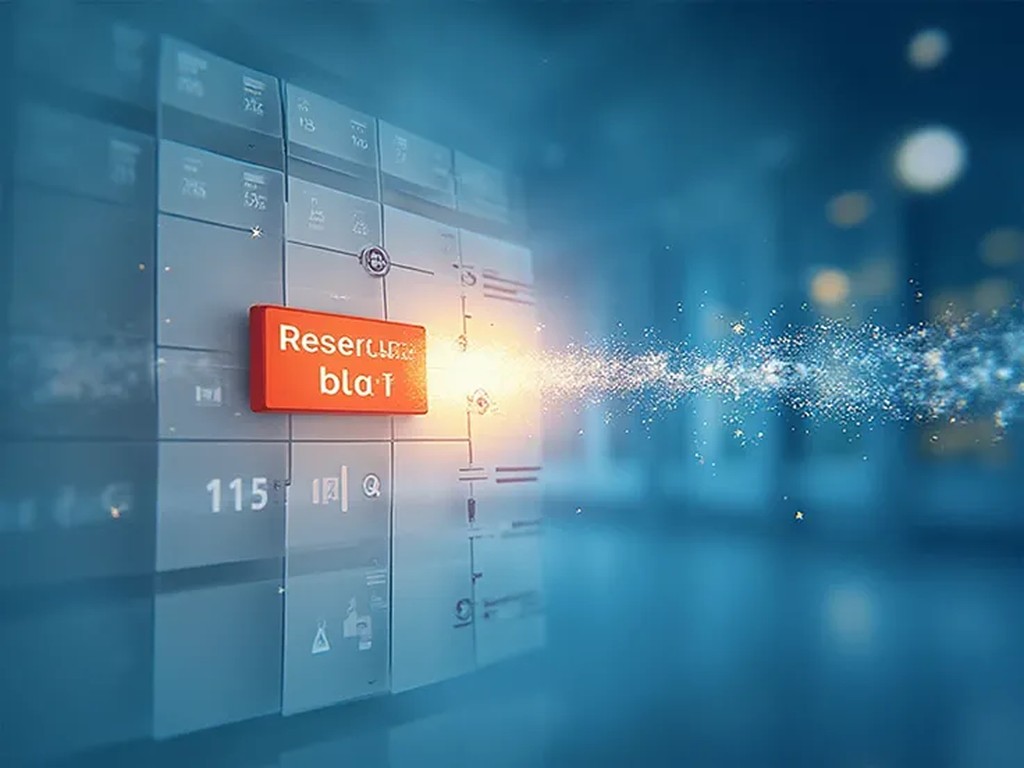



コメント